u盘打不开提示设备错误怎么办
(u盘打不开提示设备错误怎么办)
U盘插入电脑没反应该如何解决呢?作为最常用的存储介质,U盘的使用非常广泛。同时针对U盘所产生的错误也层出不穷。接下来就与大家分享一下针对U盘连接电脑后无反应、打不开时的解决方法,希望对大家能有所帮助。
方法/步骤
1当遇到U盘插入电脑后不显示盘符的情况时,我们可以通过重新分配盘符的方法来尝试解决。在“计算机管理”界面中,选中“磁盘管理”项,在右侧找到“可移动磁盘”并右击选择“更改驱动器号和路径”项。
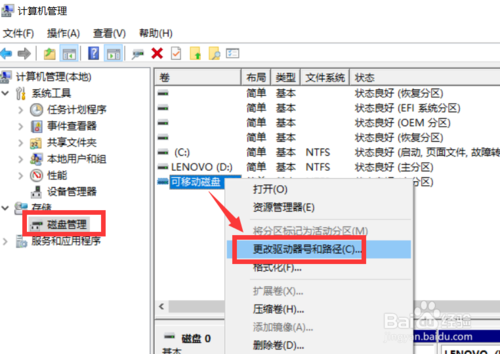
步骤阅读2从弹出的“更改驱动器号和路径”窗口中,点击“更改”按钮,并在如图所示的窗口中重新选择一个未被占用的盘符,点击‘确定“按钮即可。此时电脑将重新识别U盘并安装相关驱动。
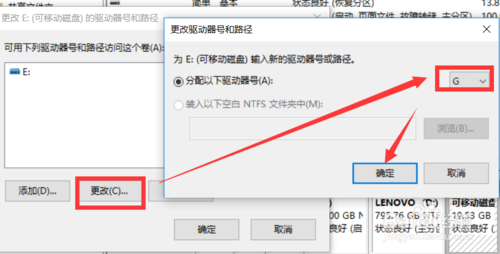
步骤阅读3当然,如果系统对U盘的读写功能进行了限制操作后,U盘也可能会无法正常显示。对此在MSDOS界面中,输入”gpedit.msc“打开”组策略“编辑窗口。
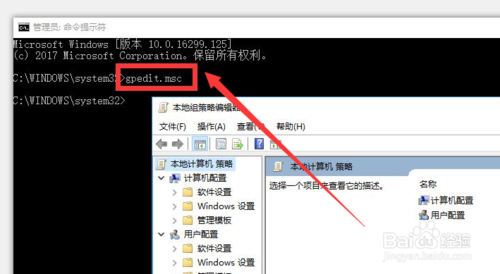
步骤阅读4按图示进行操作,展开左侧的列表,并选中”可移动存储设备“,然后在右侧找到“可移动磁盘:禁止读写操作”项并右击选择“编辑”项,在弹出的窗口中勾选“已禁用”项,点击“确定”按钮,即可完成对U盘的解除限制操作。
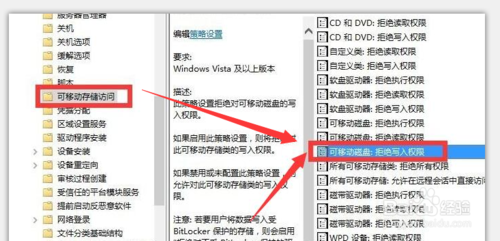
步骤阅读
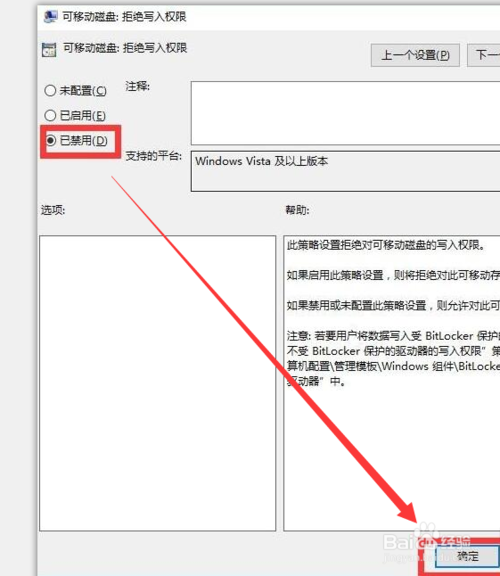
步骤阅读5当利用以上方法实现了显示U盘盘符的操作后,如果发现U盘中文件被丢失,或者无意间删除了U盘中的文件时,我们可以借助如图所示的数据恢复工具,针对U盘中已删除的文件资料进行恢复操作。

步骤阅读6如图所示,利用如图所示的数据恢复工具在正式对U盘进行扫描之前,我们还可以针对想要进行扫描及恢复的数据类型进行设置,这样就可以加快扫描及恢复速度。在“文件恢复”界面中,
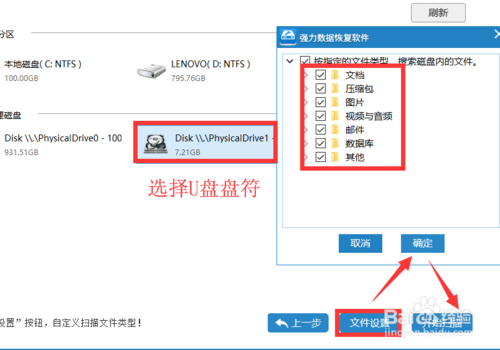
步骤阅读
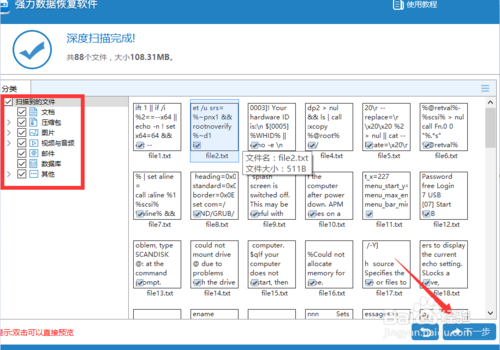
步骤阅读7除了以上几种方法可以实现U盘的修复操作外,我们还可以借助专门用于对存储设备进行管理的工具来实现U盘的管理功能。如图所示,通过百度搜索下载大势至电脑文件防泄密系统进行安装。从打开的程序主界面中,从“存储设备控制”栏目中,勾选“禁止USB存储设备的使用”项,即可实现对U盘的访问禁用操作。如果想启用U盘的正常读写操作,可以勾选“恢复USB存储设备的正常访问”项来实现。
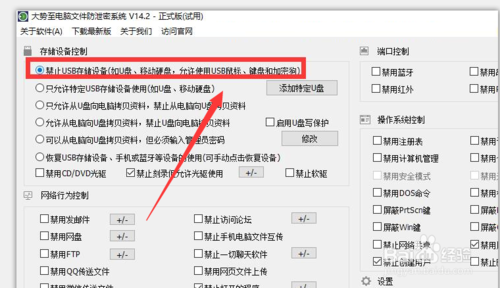
步骤阅读8同时我们还可以对接入电脑的U盘进行控制,以实现特定U盘访问电脑文件操作。如图所示,勾选“允许特定的U盘访问电脑文件”项,点击“添加特定U盘”按钮,并在弹出的窗口中添加特权U盘以实现相应的功能。
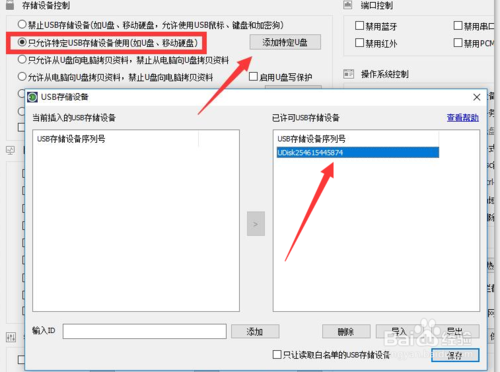
步骤阅读9利用大势至电脑文件防泄密系统可以实现针对U盘等存储设备全面的读取权限控制功能,同时还可以实现基于特定U盘的读取操作、受密码权限保护的U盘读取操作。此外,还具有局域网网络行为控制功能,具体而言,可以实现针对与电脑文件传输有关的各类限制操作,包括“禁止微信传输文件”、“禁止聊天软件运行”以及“只允许特定的程序运行”等功能。如图所示,大家可以根据自己的实际需要勾选相应的功能选项即可。
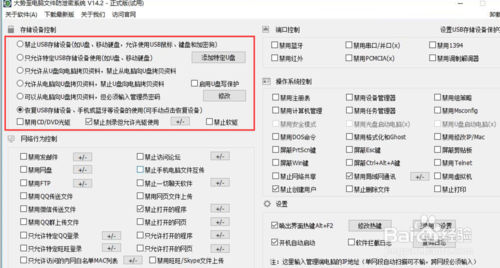
这是
水淼·dedeCMS站群文章更新器的试用版本更新的文章,故有此标记(2023-05-21 08:33:29)






